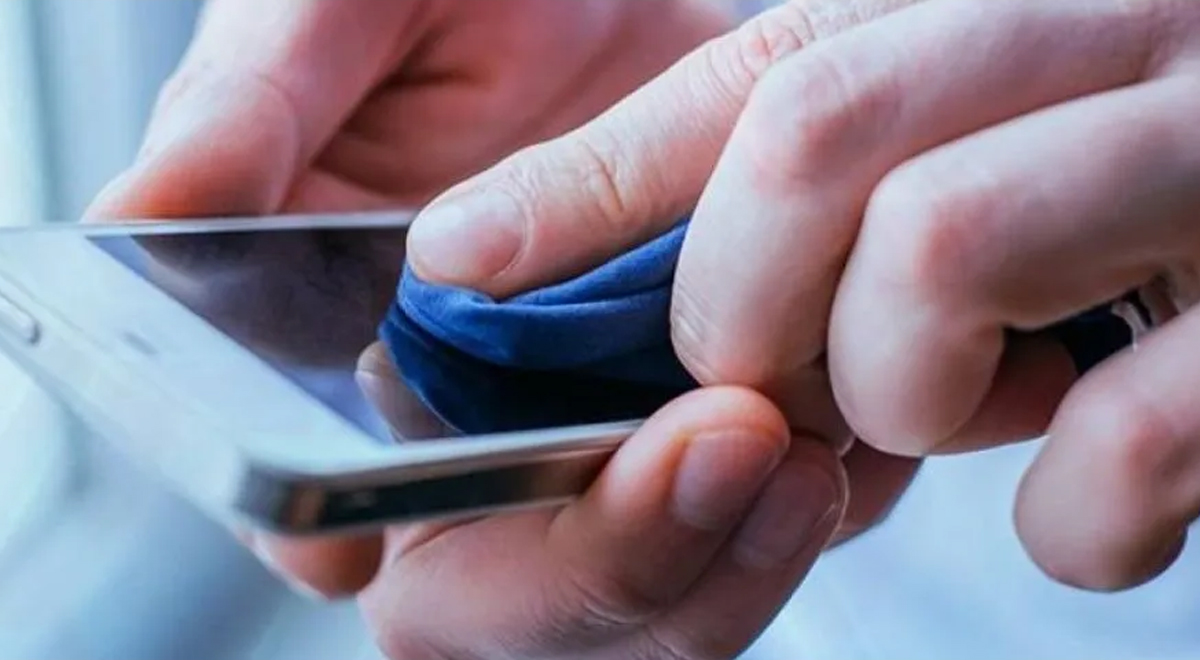Sin duda alguna, las personas que usan smartphones toman capturas de pantalla todos los días usando los botones. No obstante, a veces es difícil realizar esta acción si los botones de tu dispositivo Android se han averiado por alguna razón. ¿Hay alguna otra forma de tomar capturas de pantalla en tu celular?
Afortunadamente, es más fácil tomar capturas de tu celular en Android que en otros tipos de teléfonos si es que no tienes acceso a los botones. Aquí te dejamos una manera simple de tomar screenshots en tu smartphone.
Toma capturas de pantalla desde el panel de control
Foto: ComposiciónEsta es una de las formas más rápidas y fáciles de tomar capturas de pantalla sin usar botones. Lamentablemente, esta opción no está disponible en todos los dispositivos de Android, pero puedes obtenerlo en smartphones de marcas como Samsung, Xiami, Huawei y más.
En esta ocasión, lo único que debes es encontrar el panel de control en tu celular y buscar la opción de "Captura de pantalla".
Estos son los sencillos pasos a seguir:
- Busca lo que quieras capturar en tu celular.
- Desde ahí, desliza la parte superior de la pantalla hacia abajo dos veces con tu dedo índice.
- Lo que debes hacer ahora es ubicar y seleccionar la opción de "Captura de pantalla".
- Puedes ver la imagen en tu galería después de tomar la captura de pantalla.
¿Hay otras formas de tomar screenshot sin usar los botones?
Cabe resaltar que si tienes un dispositivo de Huawei, también puedes tomar un screenshot si tocas suavemente tu pantalla con tu nudillo dos veces. Esto automáticamente crea el screenshot, el cual puedes encontrar en tu galería inmediatamente después de tomarlo.
Si quieres saber más sobre celulares Android, no dudes en revisar la sección de Tecnología de Libero.pe, donde tenemos las últimas noticias y guías de estos dispositivos.
Cómo tomar una captura de pantalla en tu laptop o computadora
Si estás utilizando Windows 8 o 10, sigue estos pasos:
- Colócate en la pantalla a la que le quieras tomar la captura de pantalla.
- Dirígete a la tecla de Imprimir Pantalla, que normalmente está abreviada como Imp Pnt.
- Presiona la tecla principal Win e Imp Pnt al mismo tiempo y habrás capturado la pantalla.
- Si quieres puedes presionar las teclas Alt e Imp Pnt y se copiará la imagen al portapapeles.
- Finalmente, únicamente debes dirigirte a Este Equipo, Imágenes y Capturas de Pantalla.